Trong thời đại công nghệ ngày nay, việc chỉnh sửa và thao tác trên ảnh đã trở nên dễ dàng hơn bao giờ hết nhờ những tiến bộ của phần mềm xử lý ảnh. Một nhiệm vụ chỉnh sửa phổ biến và có giá trị là xóa người khỏi ảnh. Cho dù bạn muốn tạo nền đẹp hay chỉ xóa bất kỳ người nào khỏi ảnh của mình hay bạn muốn thử và rèn luyện khả năng sáng tạo của mình, có nhiều chương trình có sẵn giúp quá trình này trở nên đơn giản.
Trong bài viết này, chúng ta sẽ khám phá các phương pháp và các bước liên quan đến việc xóa người hoặc bất kỳ chủ thể nào bạn muốn xóa khỏi ảnh của mình. Sử dụng những phần mềm và công cụ đi kèm dưới đây sẽ giúp bạn có được bức ảnh phong cảnh đẹp nhất; chỉ cần làm theo các bước và phương pháp được sử dụng trong bài viết này.
Phần 1. Xóa người khỏi ảnh trực tuyến
AVAide Watermark Remover là một công cụ trực tuyến có thể xóa một phần ảnh và thay thế nó bằng nền một cách liền mạch. Bạn có thể tham gia một sự kiện để chụp ảnh một người và những người khác liên tục lọt vào khung hình của bạn. Công cụ trực tuyến này sẽ giúp bạn xóa mọi người khỏi những bức ảnh bạn đã chụp bằng cách sử dụng bộ xử lý AI thông minh của nó và nó sẽ có thể phân biệt những gì cần thay thế nền cho ảnh của bạn chỉ bằng một cú nhấp chuột. Nó có lợi thế đáng kể so với các công cụ và ứng dụng dựa trên web khác nhờ các bước đơn giản kết hợp với quy trình chỉnh sửa dễ dàng bằng công cụ này. Hãy làm theo các bước đơn giản dưới đây để xóa người khỏi ảnh thành công.
Bước 1Truy cập trang web
Trong hướng dẫn này, chúng tôi sẽ sử dụng một công cụ trực tuyến. Bước đầu tiên là truy cập trang web, vì vậy hãy vào máy tính của bạn và mở trình duyệt mặc định hoặc bất kỳ trình duyệt nào bạn chọn. Sau đó, nhấp vào liên kết của trang web được cung cấp ở trên, nó sẽ chuyển hướng bạn đến liên kết công cụ.
Bước 2Nhập tệp
Sau khi truy cập vào trang web, bạn sẽ có thể thấy một Chọn một bức ảnh cái nút. Nhấp vào nó và nó sẽ mở ra thư mục của bạn để bạn chọn ảnh bạn muốn chỉnh sửa. Sau khi tìm thấy ảnh của bạn, hãy nhấp vào nó và nhấp vào VÂNG. Bạn sẽ thấy tệp của mình được tải lên sau vài giây.
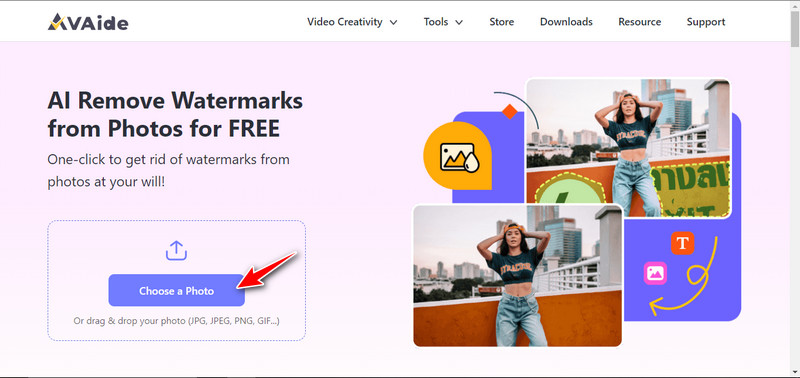
Bước 3Chỉnh sửa tập tin
Sau khi nhập ảnh, bây giờ bạn có thể chỉnh sửa tệp của mình. Một cửa sổ mới xuất hiện và bạn sẽ thấy tệp đã tải lên của mình. Để chỉnh sửa tệp của mình, bạn có thể sử dụng các công cụ được đánh dấu trong hộp màu đỏ ở đầu cửa sổ. Đây là những dây cột ngựa, đa giác, chải và tẩy xóa công cụ. Sử dụng bất kỳ công cụ nào bạn cảm thấy thoải mái để xóa bất kỳ đối tượng hoặc hình mờ không cần thiết nào.
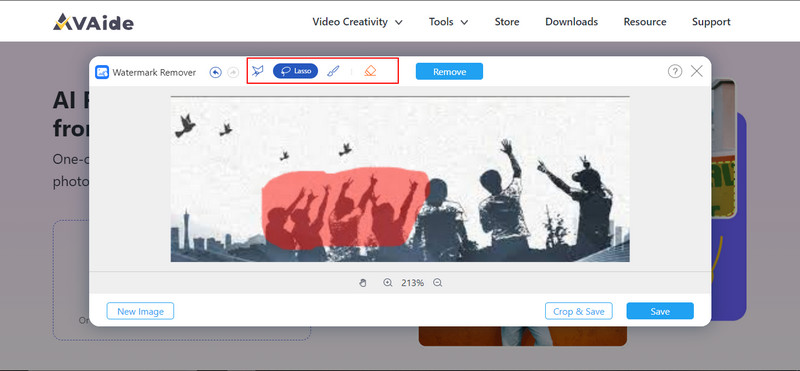
Bước 4Xuất tệp
Bây giờ, sau khi bạn chỉnh sửa xong. Nhấn vào Cứu để xuất tập tin của bạn. Bạn cũng có thể bấm vào Cắt & Lưu, nó sẽ nhắc bạn cắt ảnh trước và lưu ảnh sau.
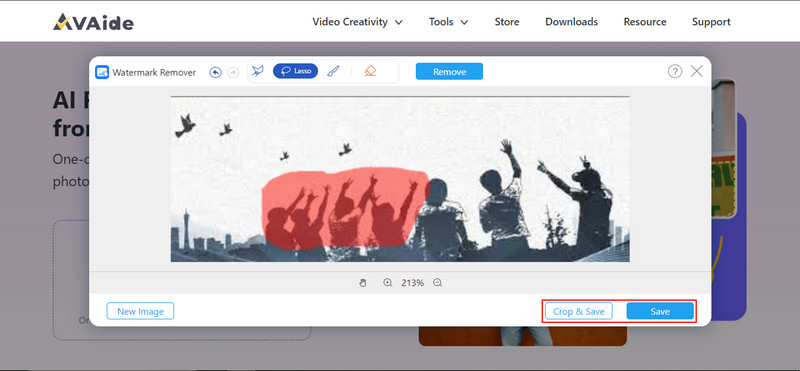
Phần 2. Xóa người khỏi ảnh ngoại tuyến
Movavi Photo Editor là một ứng dụng ngoại tuyến mà người dùng có thể sử dụng để chỉnh sửa ảnh của mình. Nó có sẵn trên Windows và được tích hợp nhiều tính năng chỉnh sửa có thể chỉnh sửa hoặc xóa bất kỳ đối tượng nào khỏi ảnh của bạn. Đây là một phần mềm trực quan mà ngay cả người mới bắt đầu cũng có thể dễ dàng làm quen. Với các công cụ chỉnh sửa mạnh mẽ, việc thêm hoặc xóa bất kỳ thành phần nào gây khó chịu cho bạn thật dễ dàng với ứng dụng ngoại tuyến này. Tuy nhiên, đây không phải là một ứng dụng hoàn toàn miễn phí để sử dụng, nếu bạn đăng ký gói của họ, mọi hạn chế sẽ bị xóa và bạn sẽ có quyền truy cập vào tất cả các công cụ họ có sẵn.
Bước 1Giả sử bạn đã có được ứng dụng, bước đầu tiên là mở nó. Tìm ứng dụng của bạn và nhấp đúp vào ứng dụng đó để mở.
Bước 2Sau khi mở ứng dụng ngoại tuyến, bạn cần nhập tệp bạn sẽ chỉnh sửa. Để làm điều đó, hãy nhấp vào Thêm hình ảnh cái nút. Sau khi bạn nhấp vào nút, nó sẽ mở ra các thư mục nơi bạn có thể tìm thấy ảnh của mình để chỉnh sửa. Tìm và chọn ảnh của bạn và nhấp vào VÂNG nhập khẩu.
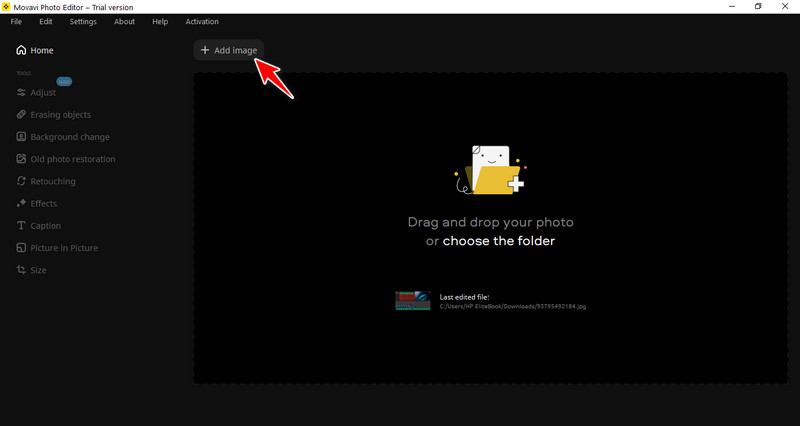
Bước 3Tiếp theo là chọn công cụ chúng ta sẽ sử dụng. Bấm vào Xóa đối tượng công cụ ở phía bên trái của ứng dụng của bạn. Bằng cách đó, nó sẽ hiển thị cho bạn những công cụ bạn có thể sử dụng được đánh dấu trong ảnh. Chọn công cụ ưa thích của bạn và che giấu đối tượng bạn muốn xóa.
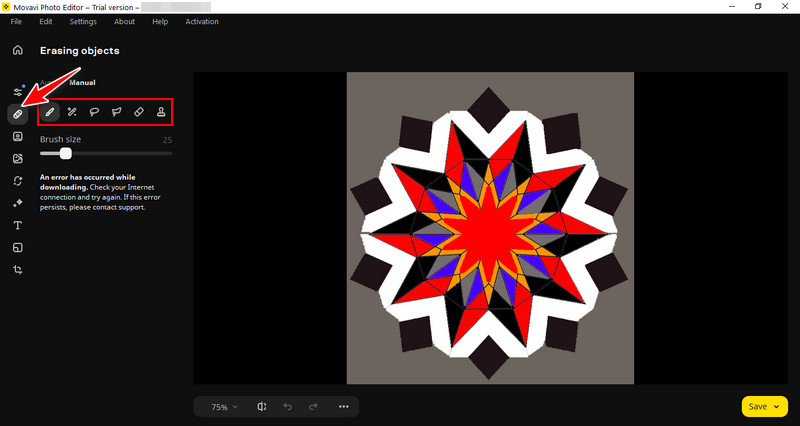
Bước 4Bước cuối cùng là lưu tập tin của bạn. Để làm điều đó, bạn có thể nhấp vào nút Lưu màu vàng ở góc dưới bên phải của ứng dụng. Bạn có thể xem tệp đã xuất của mình trong thư mục mặc định của ứng dụng.
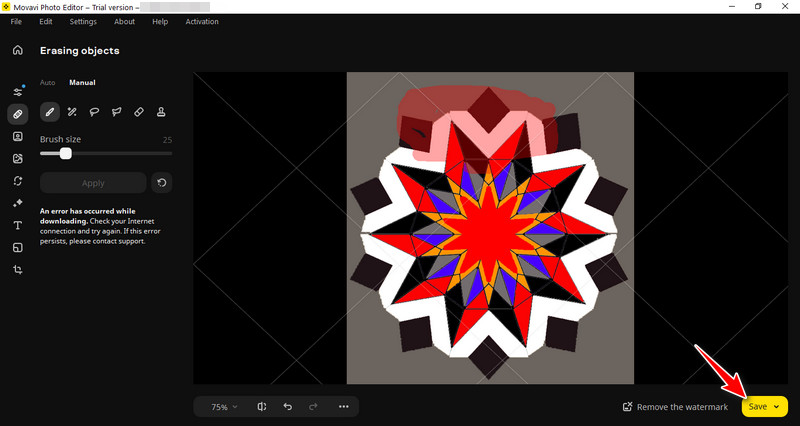
Phần 3. Ứng dụng xóa người khỏi ảnh
1. Hạt giống
Snapseed là ứng dụng iOS và Android được phát triển bởi Google, là công cụ chỉnh sửa ảnh đa năng và miễn phí. Mặc dù không có tùy chọn chuyên dụng để xóa người, nhưng bạn có thể dễ dàng xóa các đối tượng hoặc cá nhân khỏi ảnh bằng cách sử dụng công cụ chỉnh sửa và chữa bệnh có chọn lọc hoặc bất kỳ công cụ có sẵn nào trong ứng dụng. Nó có. Snapseed là một giải pháp thay thế phổ biến cho chụp ảnh trên thiết bị di động nhờ các tiện ích mạnh mẽ để nâng cao và chỉnh sửa ảnh. Bạn có thể thử ứng dụng này bằng cách tìm nó trên chợ ứng dụng chuyên dụng của bạn.
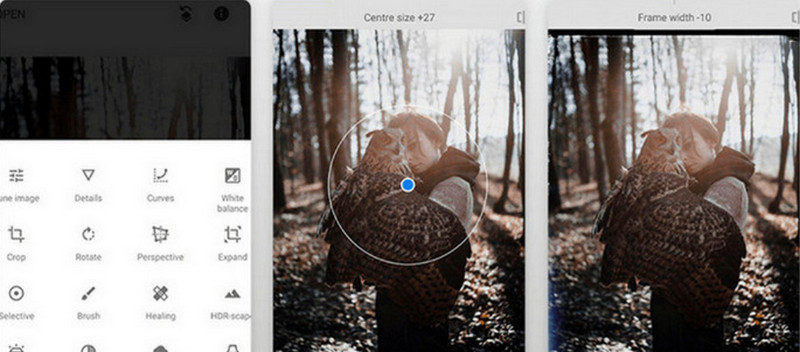
2. Chạm vào Chỉnh sửa
Touch Retouch là một ứng dụng di động có sẵn cho các thiết bị iOS. Với AI của nó là khả năng phát hiện đối tượng hiệu quả và đơn giản, người dùng có thể dễ dàng chọn và xóa đối tượng họ muốn xóa. Touch Retouch sử dụng thuật toán để lấp đầy liền mạch các vùng bị xóa, mang lại bức ảnh trông tự nhiên. Nhiều người dùng coi ứng dụng này là lựa chọn thích hợp để loại bỏ vì giao diện người dùng dễ dàng và dễ thích ứng. Nếu bạn muốn tải xuống ứng dụng này, hãy đến cửa hàng ứng dụng chuyên dụng của bạn và tìm kiếm Touch Retouch.
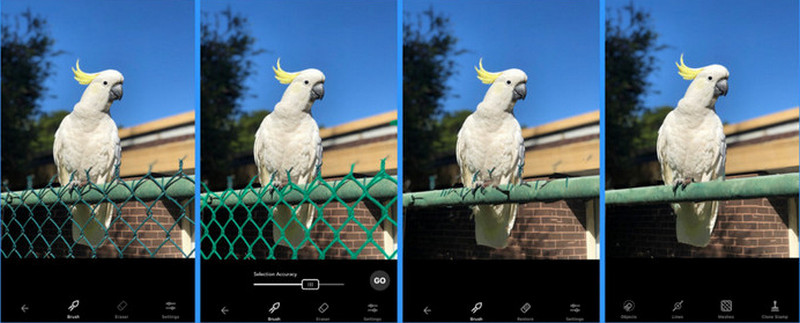
Phần 4. Câu hỏi thường gặp về việc xóa người khỏi ảnh
Việc xóa người khỏi ảnh mà không có sự cho phép của họ có hợp pháp không?
Có, miễn là bạn là chủ sở hữu của bức ảnh. Nếu không, bạn có thể dễ bị kiện nếu sử dụng ảnh của người khác.
Làm cách nào để duy trì chất lượng hình ảnh khi xóa người khỏi ảnh?
Thông thường, việc xóa người hoặc bất kỳ đối tượng nào khỏi ảnh không làm giảm chất lượng ảnh của bạn. Nhưng trong một số trường hợp, bạn có thể nhấp vào nút tải xuống để có hình ảnh chất lượng cao hơn sau khi chỉnh sửa ảnh trực tuyến. Bạn cũng có thể đặt số pixel của mình cao hơn nếu bạn sử dụng ứng dụng ngoại tuyến để tránh làm giảm chất lượng hình ảnh.
Tôi có thể sử dụng AI để xóa người khỏi ảnh không?
Có nhưng bạn sẽ phải đối mặt với tình huống AI không thể chỉnh sửa ảnh của bạn vì nó quá phức tạp. Để AI thực hiện chỉnh sửa của bạn sẽ đi kèm với những nhược điểm như loại bỏ người khỏi ảnh một cách không hoàn hảo hoặc có lỗ hổng trên ảnh của bạn vì AI không có khả năng lấp đầy ảnh.
Tôi có thể sử dụng ảnh có người đã bị xóa vì mục đích thương mại không?
Việc sử dụng ảnh có người bị xóa vì mục đích thương mại có thể phức tạp và có thể dẫn đến các vấn đề về pháp lý và đạo đức. Bạn nên có các quyền và giấy phép thích hợp cho bất kỳ phương tiện nào bạn sử dụng cho mục đích thương mại.
Tôi nên làm gì để tôn trọng quyền riêng tư và sự đồng ý khi xóa người khỏi ảnh?
Nếu bạn là chủ sở hữu của bức ảnh, bạn chỉ cần xóa chúng khỏi ảnh của mình. Tuy nhiên, nếu bạn không sở hữu bức ảnh và không biết bất kỳ người nào trong ảnh, vui lòng xin phép họ trước khi chỉnh sửa họ ra khỏi ảnh.
Xóa người khỏi ảnh là một nhiệm vụ phổ biến được nhiều người trong thế hệ này thực hiện. Nhưng có những người ngoài kia đang gặp khó khăn khi thực hiện nhiệm vụ này. Đó là lý do tại sao bài viết này được thực hiện để giúp những người mới hoặc cần trợ giúp hiểu những kiến thức cơ bản về các chương trình nhất định. Lời khuyên của chúng tôi dành cho người mới bắt đầu là sử dụng bất kỳ ứng dụng nào bạn thích và tìm hiểu cách xóa người khỏi ảnh.

Dễ dàng loại bỏ các hình mờ khó chịu và các đối tượng không mong muốn khỏi ảnh của bạn mà không làm giảm chất lượng.
THỬ NGAY BÂY GIỜ



